CLR 錯誤 80004005:如何修復它
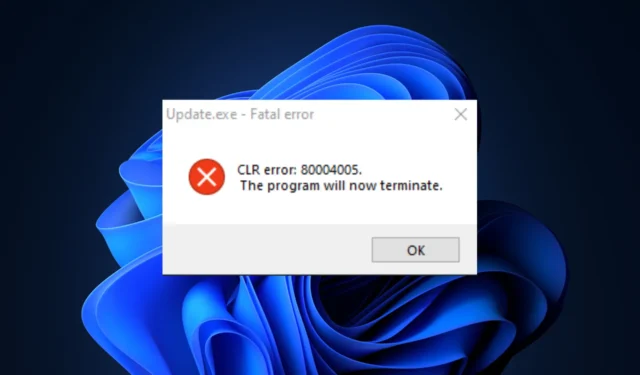
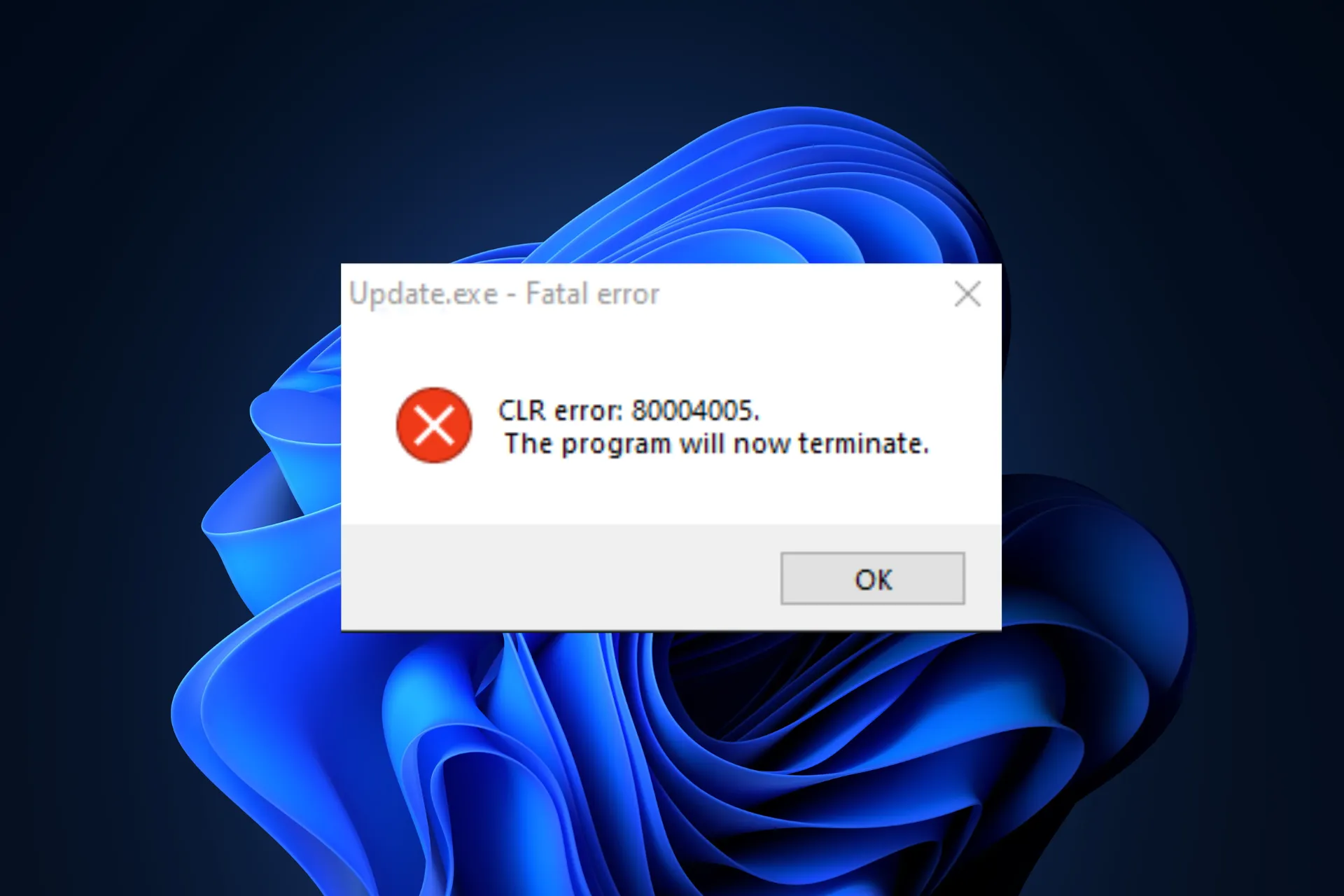
如果您收到 CLR 錯誤 80004005,則在嘗試啟動程式時,程式現在將提示終止;本指南將探討可能的原因,並提供經過 WR 測試的解決方案以及逐步說明,以幫助您立即解決問題。
什麼是 CLR 錯誤 80004005?
CLR 錯誤 80004005 是與 Microsoft 相關的錯誤代碼。NET Framework,特別是公共語言執行時期 (CLR),它表示 . Net 應用程式遇到了阻止其運作的問題。主要原因有:
- 遺失或損壞。Net Framework 檔案或元件。
- 使用過時或損壞的軟體。網。
- Windows 作業系統已經過時。
如何修復 CLR 錯誤 80004005?
在繼續執行任何消除 CLR 錯誤 80004005 的步驟之前,請執行以下初步檢查:
- 重新啟動電腦並嘗試啟動受影響的應用程式。
- 確保您的 Windows 作業系統和驅動程式是最新的。
- 右鍵單擊該應用程序,然後選擇以管理員身份執行。
1. 運行. Net框架修復工具
- 前往.Net Framework Repair 工具網站並下載它。
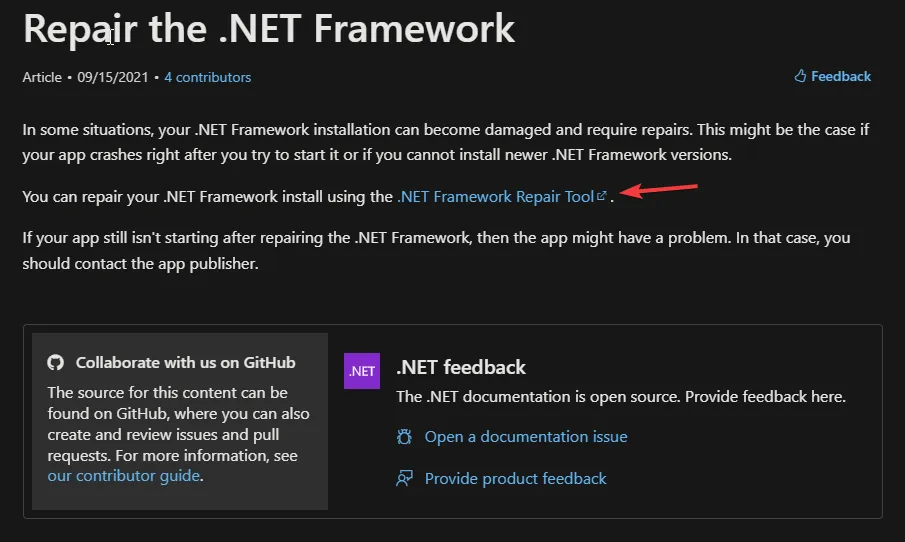
- 雙擊下載的文件,然後按一下“下一步”。
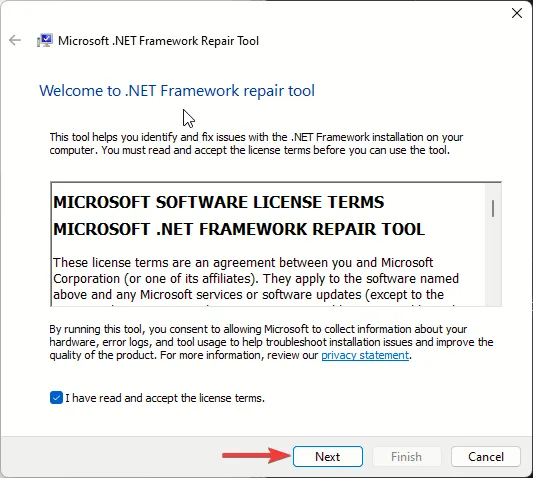
- 再次按一下“下一步” 。
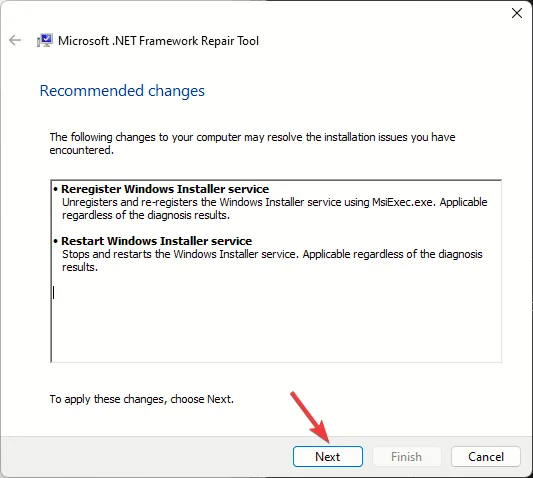
- 按照螢幕上的指示完成該過程。完成後,按一下“完成”並重新啟動電腦。
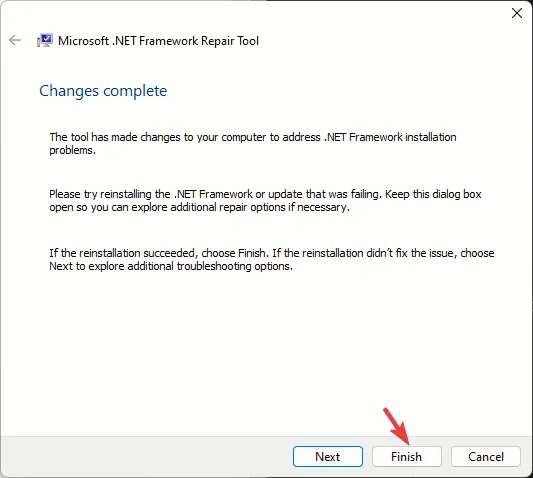
2.修復/重新安裝受影響的應用程式
- 按Windows+I開啟“設定”應用程式。
- 轉到“應用程式”,然後選擇“已安裝的應用程式”。
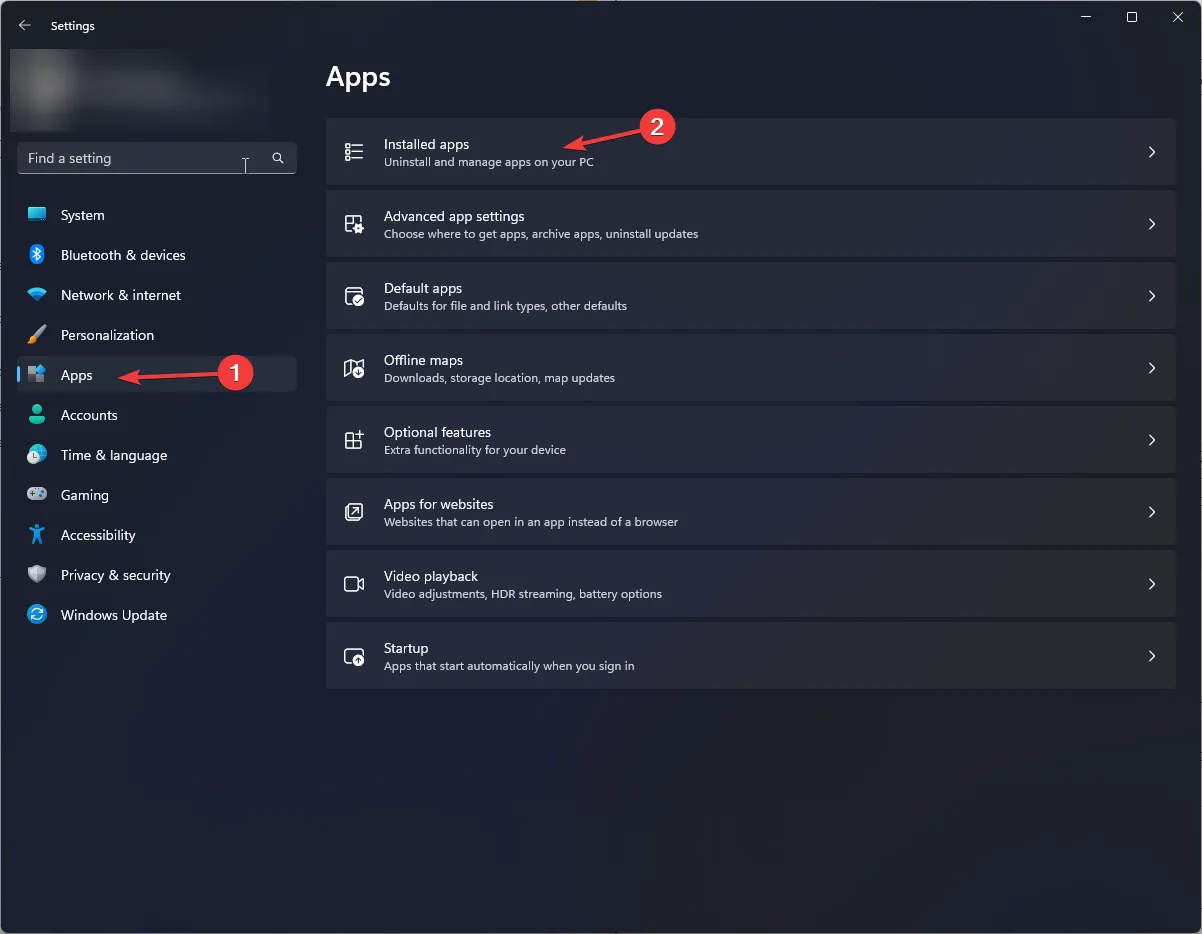
- 找到該應用程序,按一下三個點,然後選擇進階選項。
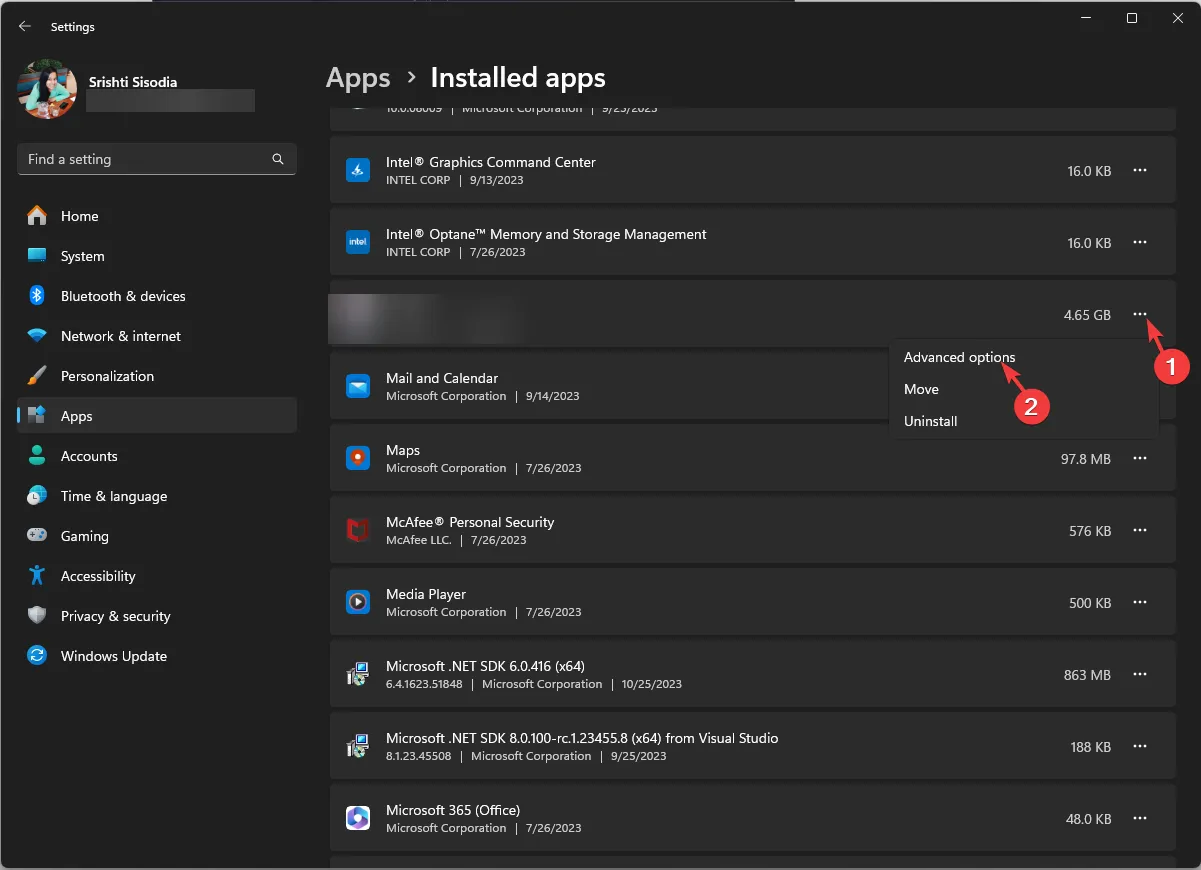
- 轉到重置部分並點擊修復按鈕。
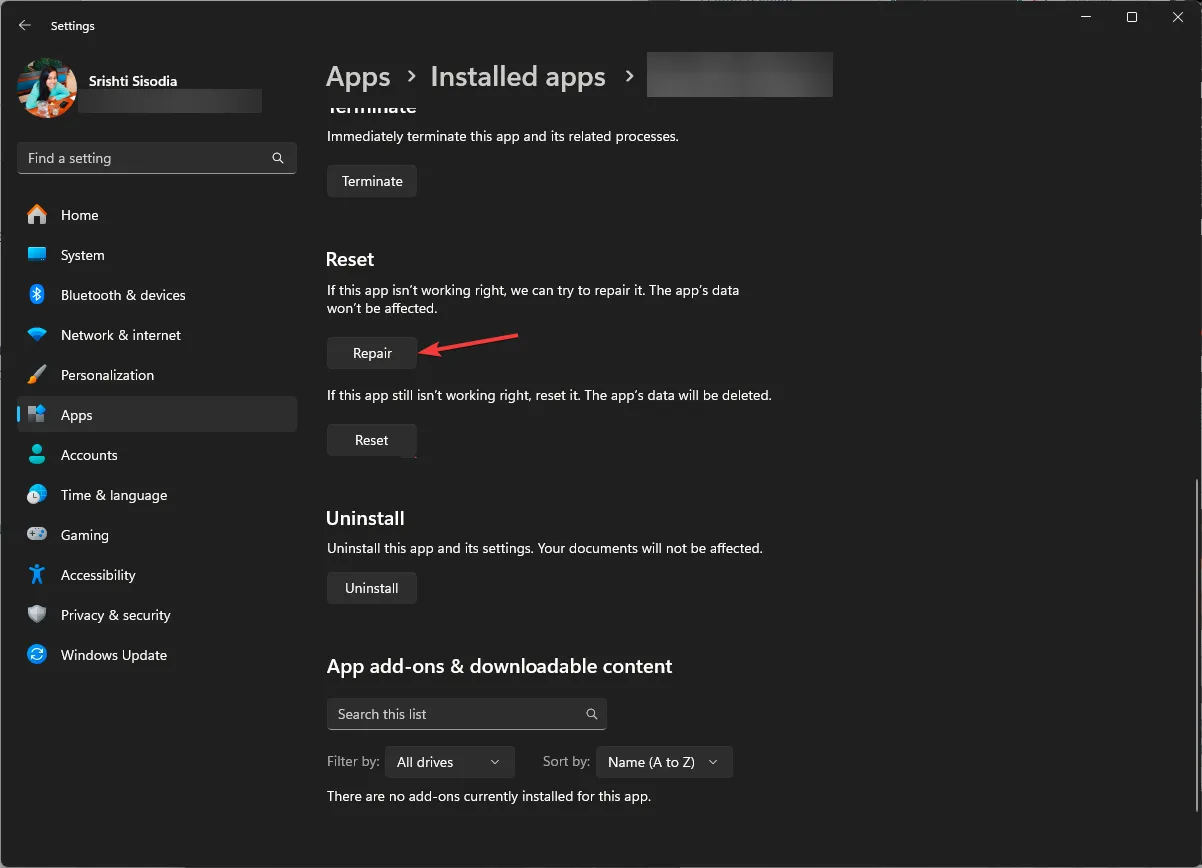
如果仍然出現致命錯誤,則需要重新安裝應用程式;請依照以下步驟操作:
- 在已安裝的應用程式下找到該應用程序,按一下三個點,然後選擇卸載。
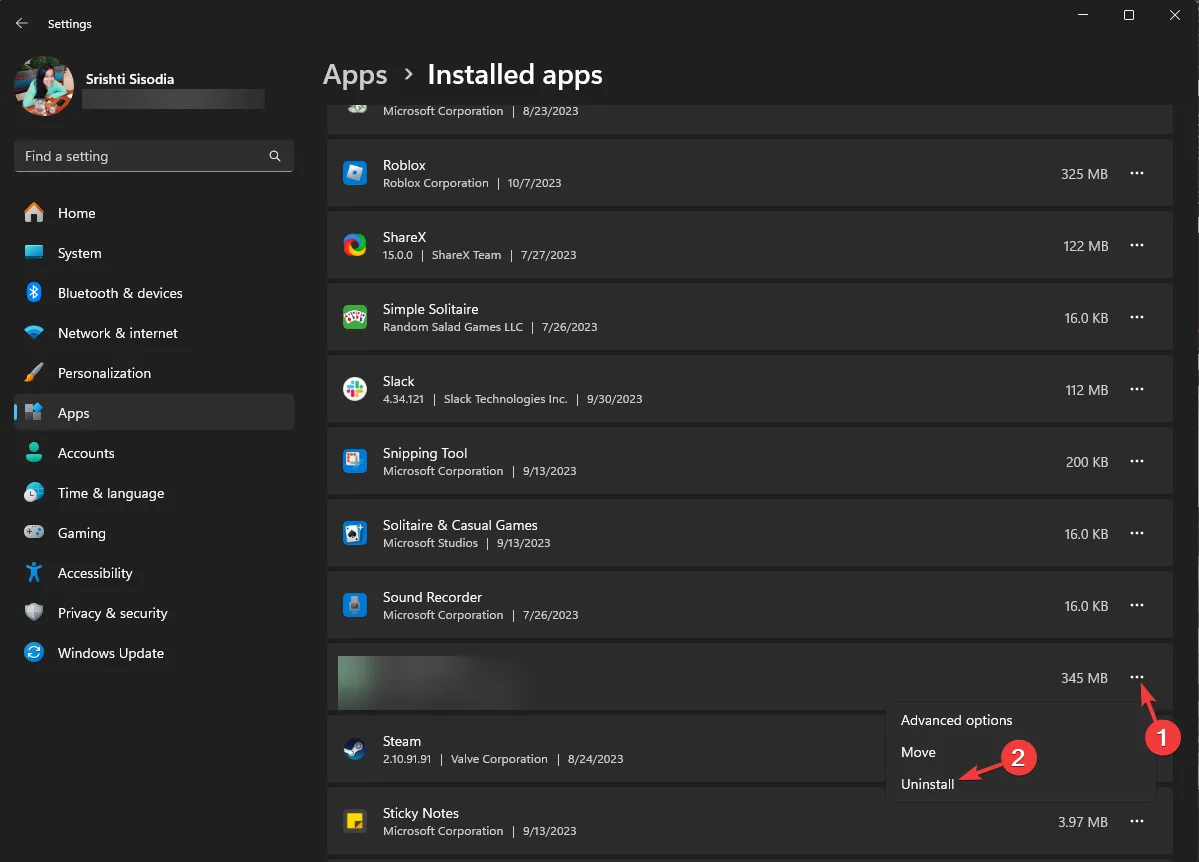
- 再次按一下卸載以確認操作。
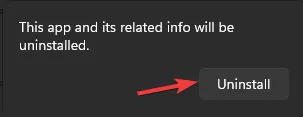
- 前往官方網站並再次下載該應用程式。
按照相同的步驟重新安裝最新版本。Net Framework來自官網;這還可以幫助您修復其他問題,例如Docker CLR 錯誤 8000405。
3.重新註冊並重啟Windows安裝程式服務
- 按鍵Windows ,輸入cmd,然後按一下以管理員身份執行。
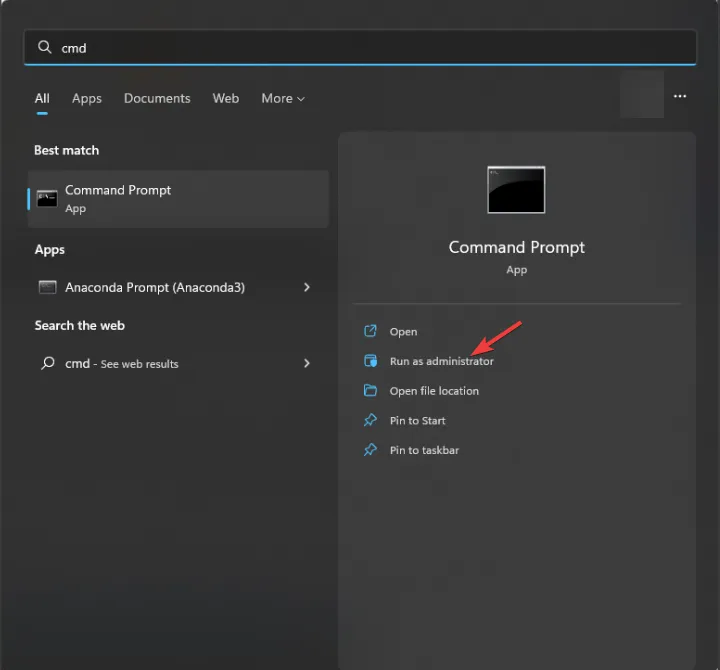
- 依序輸入以下命令取消註冊,然後重新註冊 Windows 安裝程式服務,並Enter在每個命令後點擊:
-
msiexec /unregmsiexec /regserver
-
- 關閉命令提示字元窗口,然後重新啟動電腦
重新註冊服務可以解決此安裝問題,也可以修復clr.dll 檔案遺失錯誤;閱讀本指南以了解更多資訊。接下來,您需要重新啟動該服務,為此,請按照以下步驟操作:
- 按Windows +R 開啟“執行”框。
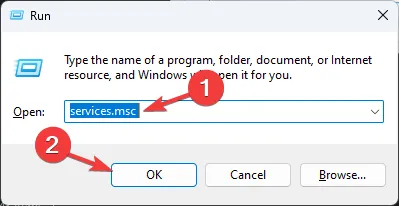
- 鍵入services.msc並按一下「確定」以開啟「服務」應用程式。
- 找到 Windows Installer 服務並雙擊它。
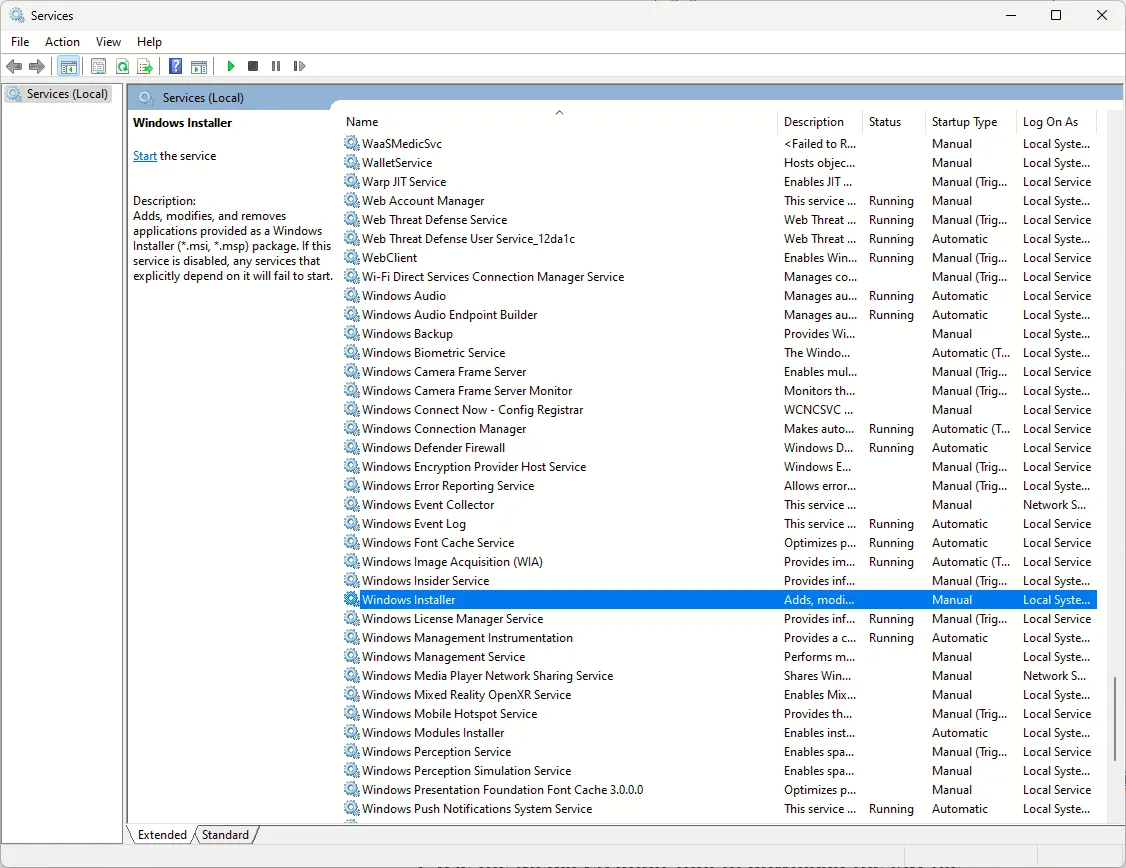
- 確保啟動類型設定為自動。
- 在“服務狀態”下,按一下“停止”,讓服務停止,然後按一下“啟動”。
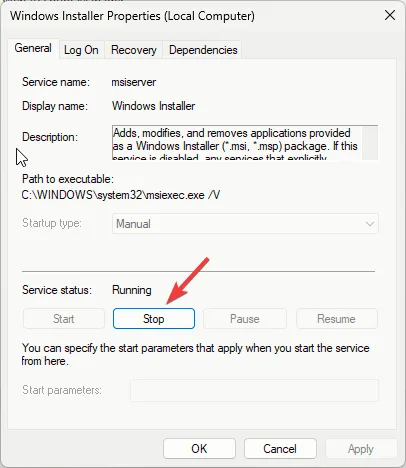
- 重啟你的電腦。
4. 將您的電腦還原到最後已知的配置
- 按Windows +R 開啟“執行”框。
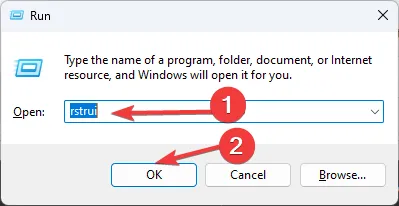
- 鍵入rstrui並按一下「確定」以開啟「系統還原」視窗。
- 選擇選擇不同的還原點,然後按一下下一步。
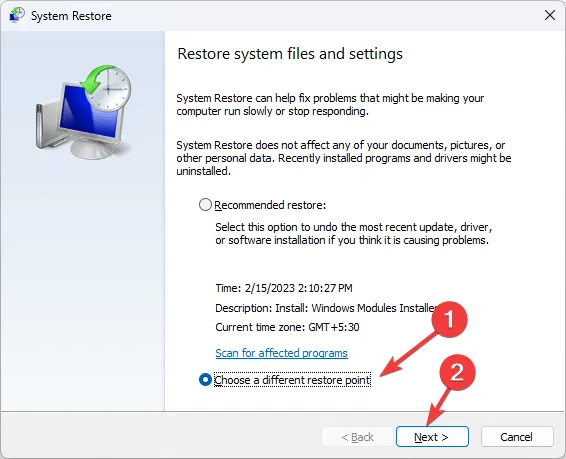
- 選擇一個還原點,然後按一下「下一步」。
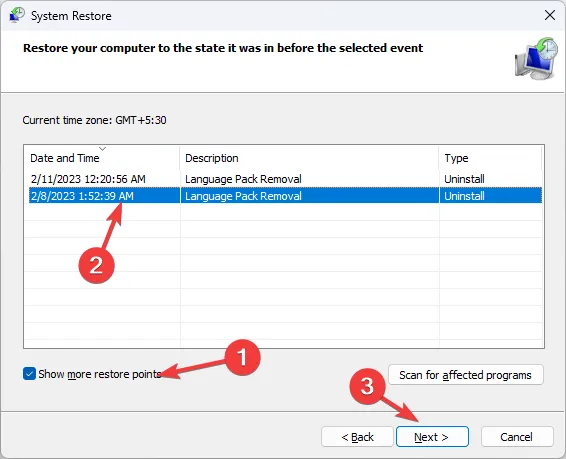
- 按一下“完成”。
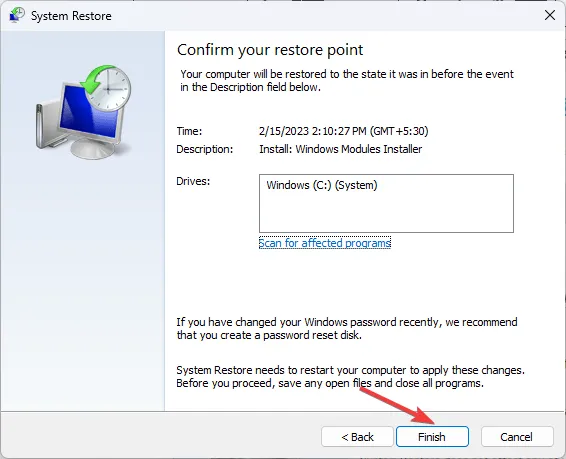
Windows 將重新啟動並將您的電腦還原到所選點。
5. 執行就地升級
- 造訪Windows 11 官方網站。
- 按一下「建立 Windows 11 安裝媒體」選項下的「立即下載」 。
- 雙擊下載的文件,然後在 Windows 11 安裝頁面上按一下「接受」 。
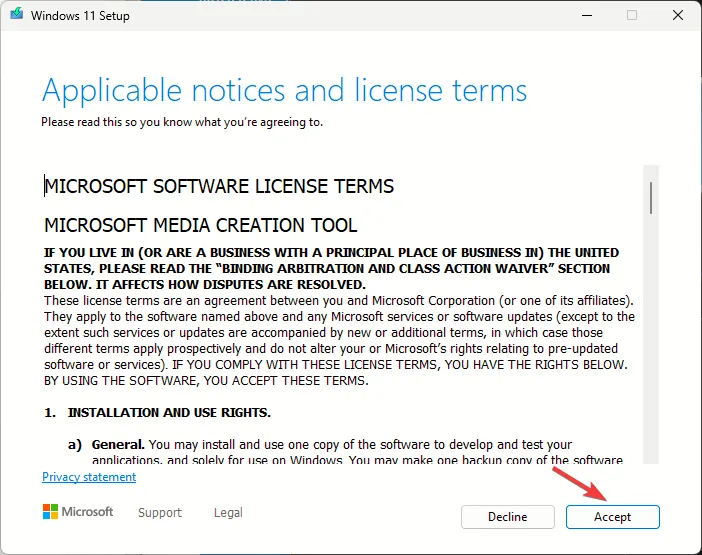
- 選擇 Windows 的語言和版本,然後按一下「下一步」。
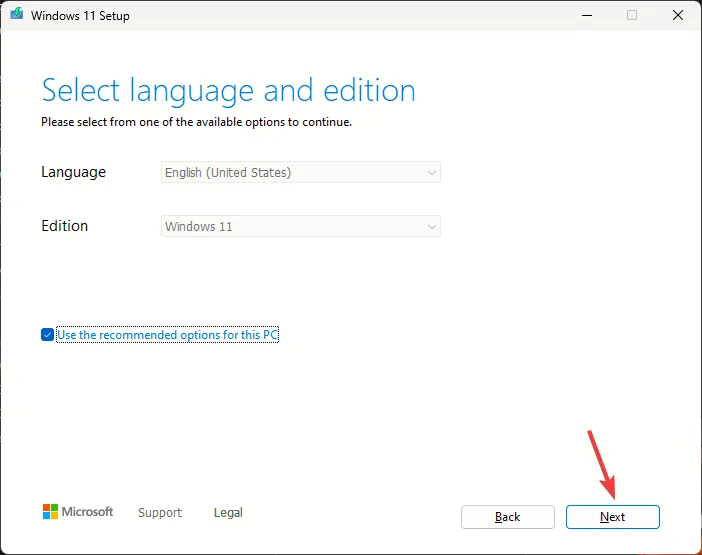
- 對於選擇要使用的媒體選項,選擇 ISO 檔案並按下一步。
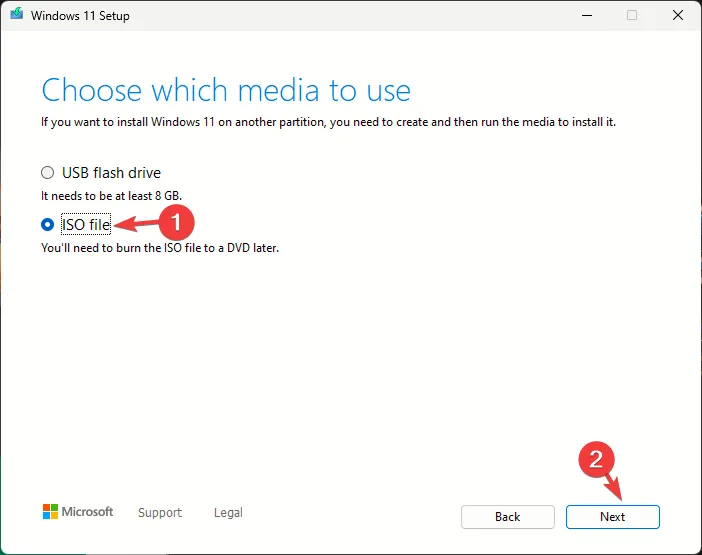
- 選擇一個位置並點擊“儲存”。該過程需要一些時間;完成後,按一下“完成”。
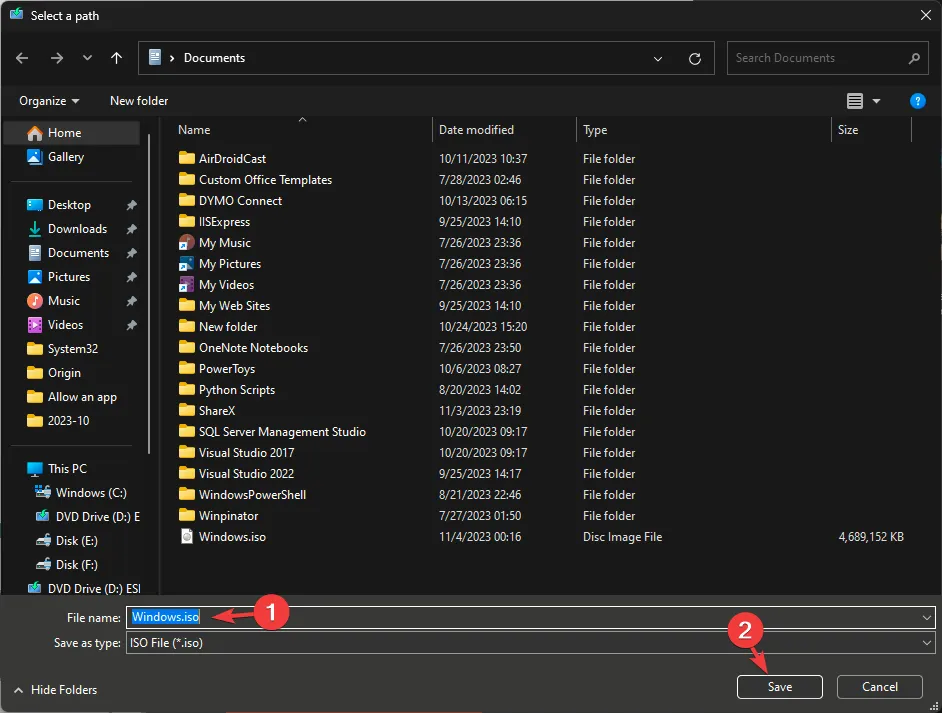
- 接下來,右鍵單擊 ISO 檔案並選擇Mount。
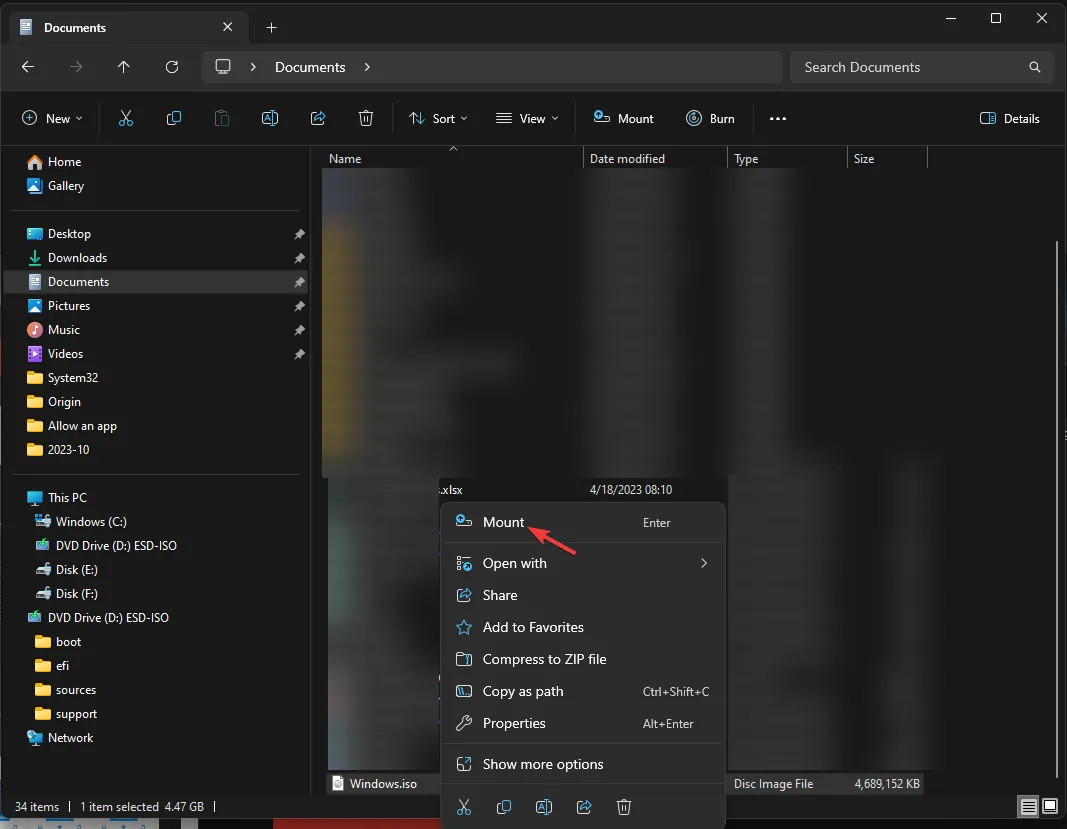
- 雙擊 setup.exe 檔案並按照螢幕上的指示進行操作。
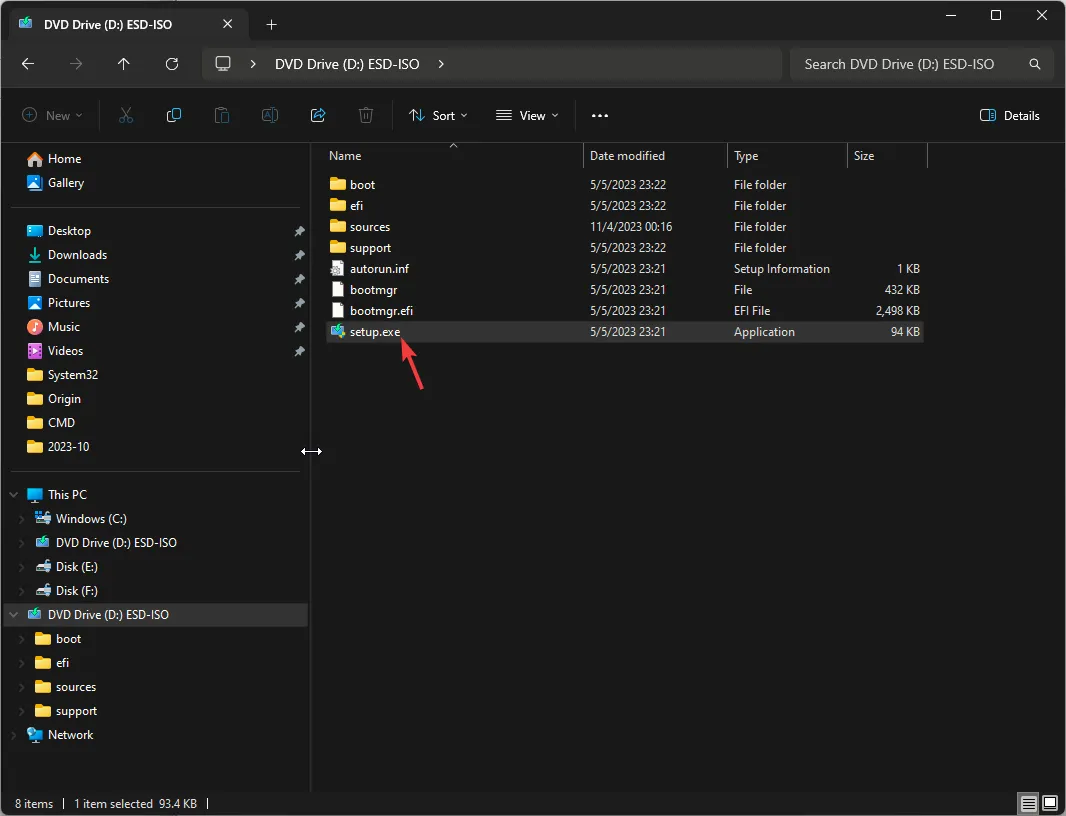
- 在按一下「安裝」之前,請確保選擇「保留個人檔案和應用程式」選項,然後等待流程完成。
請記住始終保持更新。NET Framework 版本安裝在您的電腦上,以避免 CLR 錯誤和其他安裝問題。
我們是否錯過了幫助您修復錯誤訊息的步驟?歡迎在下面的評論部分提及。我們很樂意將其添加到列表中。


發佈留言